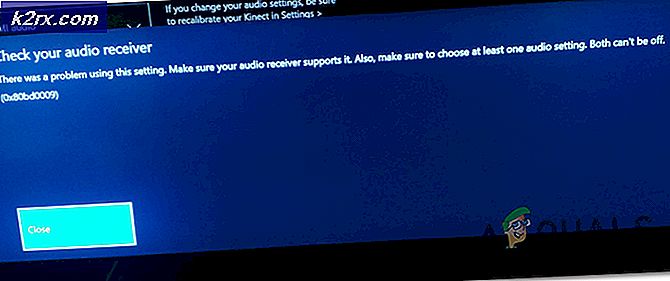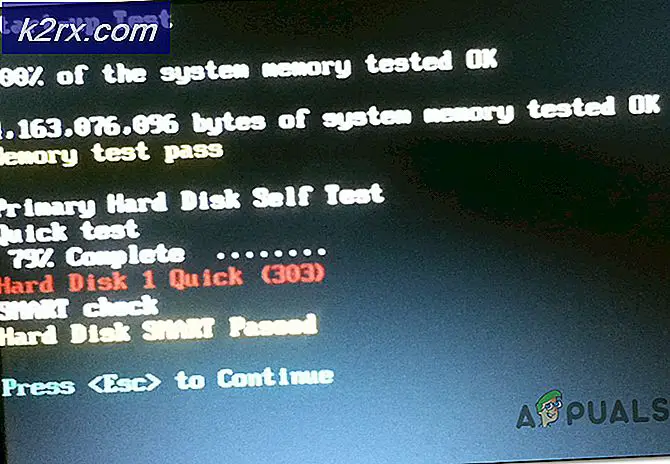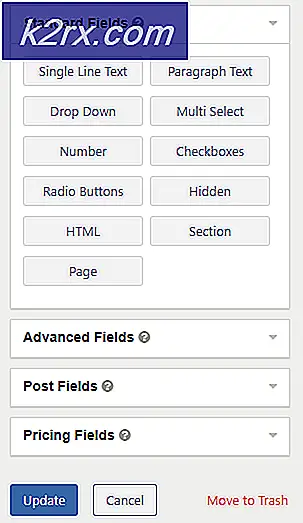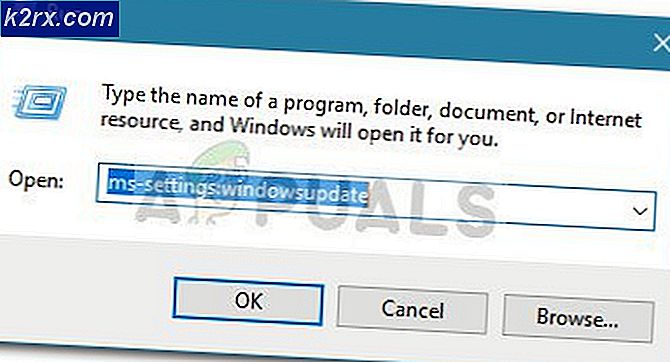Så här utnyttjar du fullt ut potentialen i Chrome OS-sökrutan
Med Chromebook-raden integrerar Google sina program och tjänster i hårdvara och programvara. I den andan kommer alla Chromebooks med en ytterligare sökknapp, som när den trycks upp öppnar en app launcher med en Google sökruta.
Sökrutan i app launcher används ofta för att helt enkelt vara en genomsökning för Googles sökmotor. Den här sökrutan har dock många små knep under ärmen. Google har utformat det för att vara en enda söklösning för alla dina datorbehov. Låt oss titta på några saker som Chrome OS-sökrutan kan göra och en enkel Google-sökning kan inte.
Filsökning
Det här är en av de bästa funktionerna i Chrome OS, och nästan ingen vet om det. I sökrutan kan du skriva in de ursprungliga bokstäverna i en fil som lagras i Google Drive och det visas nästan direkt i förslaget. Sökrutan kan analysera genom det stora antalet filer på din enhet på några sekunder, bara för att lägga till den önskade filen som ett förslag. Det sorterar också de föreslagna filerna enligt hur ofta du använder dem. Säg hejdå att leta efter en viss fil i ett rörigt moln.
Filer från mappen Local Downloads visas emellertid inte i den här sökrutan. Oroa dig dock inte. Det problemet är löst när du synkroniserar mappen Downloads med Google Drive. Du kan hitta en detaljerad guide om hur du gör det här.
Chrome-webbadresser
Sökrutan fungerar även som en Chrome-webbadress. Du kan komma åt förslag till länkar via Chrome från sökrutan. Nästa gång du vill skriva in en webbadress behöver du inte använda pekplattan för att öppna Chrome. Tryck bara på sökknappen och du är redo att gå.
PRO TIPS: Om problemet är med din dator eller en bärbar dator, bör du försöka använda Reimage Plus-programvaran som kan skanna förvaret och ersätta korrupta och saknade filer. Detta fungerar i de flesta fall där problemet uppstått på grund av systemkorruption. Du kan ladda ner Reimage Plus genom att klicka härChrome Web Store-applikationer
På samma sätt som Android-sökfältet i Google listas även i sökrutan Chrome OS installerade program som är relevanta för sökfrågan. Som du kanske märker på bilden går det ett steg längre genom att söka i Chrome Web Store för relevanta appar och tillhandahåller en hämtningslänk, allt i avsnittet för förslag på sökfältet!
Calculator / Unit Converter
Sökrutan fungerar även som en snabbkalkylator, så du behöver inte söka efter en app för att göra det för dig. Den förstår de flesta grundläggande aritmetiska symbolerna. Du måste använda bokstaven "x" eller asterisken (*) för multiplikation.
Enhetskonvertering är också tillgänglig, om det är något du tycker är användbart.
Röstsökning
Googles fantastiska röstsökningsfunktion finns också i app launcher. Du kan aktivera Ok Google- snabbordet för att starta röstsökningen i app launcher genom att markera rutan i Inställningar .
För vad det är värt kan röstsökningen på Chrome OS starta en installerad applikation om du bara säger att det är namnet. Om du säger att Google Docs till exempel startar dokument i ett Chrome-fönster. Ganska cool, eller hur?
Dessa funktioner tillsammans gör Chrome OS app launcher helt bekvämt. Med Chrome OS har Google försökt visa oss hur fantastisk sökning kan vara när den integreras med det lokala operativsystemet. Sökning är något vi gör så ofta att det bara är meningsfullt att det står på tangentbordet. När du väl har blivit vana att använda sökrutan till sin fulla potential, kan du aldrig gå tillbaka.
PRO TIPS: Om problemet är med din dator eller en bärbar dator, bör du försöka använda Reimage Plus-programvaran som kan skanna förvaret och ersätta korrupta och saknade filer. Detta fungerar i de flesta fall där problemet uppstått på grund av systemkorruption. Du kan ladda ner Reimage Plus genom att klicka här